最近deepseek画cad图步骤详解_CAD插入图片原图找不到?事件在热度非常高,为大家准备了完整关于deepseek画cad图步骤详解_CAD插入图片原图找不到?事件的所有相关内容,如果大家想知道更多这方面的情况,请持续关注本站!
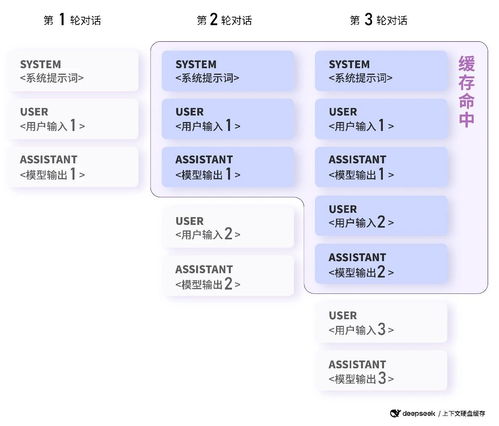
使用DeepSeek辅助绘制CAD图纸的步骤通常包括以下几个环节:
### 1. 明确绘图需求
首先,你需要明确你想要绘制的CAD图纸的具体内容。这可以是一个五角星、气温曲线图,或其他复杂的图形。确保你清楚地知道图纸的详细要求和规格。
### 2. 访问DeepSeek官网
接下来,在浏览器中打开DeepSeek官方网站。这是获取DeepSeek帮助和服务的第一步。
### 3. 描述绘图需求
在DeepSeek的对话框中,详细描述你的绘图需求。例如,如果你希望绘制一个五角星,你可以输入:“使用AutoLISP编写一段代码,执行绘制五角星,五角星的外圆半径由用户通过弹出提示框输入,内部自动用直线连接。” 这样具体的指令有助于DeepSeek生成更准确的代码。
### 4. 复制并修改代码
DeepSeek会根据你的需求生成相应的代码。将这段代码复制到文本编辑器中,并根据需要修改代码中的参数,比如五角星的半径等。确保所有参数都符合你的具体要求。
### 5. 保存并执行代码
将修改后的代码保存为带有.LSP后缀的文件,这是AutoCAD的脚本文件格式。然后在AutoCAD中执行这个脚本文件,以自动绘制出你需要的图形。
### 6. 调整和完善图纸
在AutoCAD中,你可以对自动生成的图纸进行进一步的调整和完善,以满足你的具体需求。这可能包括添加注释、调整线条粗细或颜色等操作。
请注意,以上步骤是一个通用的流程,具体操作可能会根据你的具体需求和DeepSeek的版本有所不同。建议参考DeepSeek的官方文档或寻求专业的技术支持以获得更详细的帮助。
此外,除了AutoCAD脚本代码外,DeepSeek还可以用于编写其他类型的代码,如Python代码,以更灵活地辅助你进行CAD图纸的绘制和其他相关工作。
在CAD中插入JPG图片时,如果图片看不见,可以按照以下步骤解决:
1. 打开CAD软件,点击“插入”菜单,在下拉菜单中选择“OLE对象”。
2. 点击“OLE对象”后,会弹出一个对话框。在该对话框中找到并选择“位图图像”,然后点击“确定”。
3. 接下来,点击“编辑”,然后选择“粘贴来源”。在弹出的文件浏览器中找到你想要插入的图片,点击“打开”。
4. 此时,图片已经成功插入到CAD中。关闭画图软件窗口(点击右上角的“×”),即可在CAD中看到插入的JPG图片。
通过以上步骤,你可以确保JPG图片正确地插入到CAD图纸中,并且能够正常显示。希望这些方法能帮助你解决问题。
上述就是关于deepseek画cad图步骤详解_CAD插入图片原图找不到?的全部内容了,希望能够有所帮助。更多相关攻略和资讯可以关注我们多特资讯频道,之后将为大家带来更多精彩内容。
更多全新内容敬请关注多特软件站(www.duote.com)!












 相关攻略
相关攻略
 近期热点
近期热点